win7系统如何还原硬盘 win7系统还原硬盘教程
更新时间:2018-03-29 10:03:26
作者:烂好人
win7系统如何还原硬盘?下面小编就给大家介绍一下win7系统还原硬盘教程。
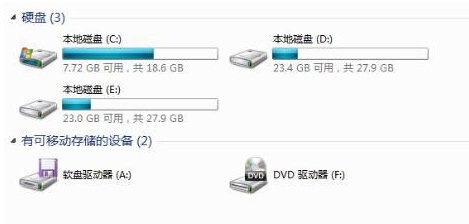
1.我们返回到win7系统的桌面位置,之后右键点击计算机图标,选在出现的下拉菜单中选择属性选项。
2.我们在打开的计算机属性窗口中点击左边菜单中的系统保护,在弹出的窗口中选需要开启保护的磁盘,现在以D盘为例,选中后点击下面的配置选项,然后选还原之前版本的那个选项,然后调节到最大的使用量,再点击“确定”进行关闭。
3.最后我们点击创建选项,创建一个到目前为止的还原点,输入个任意名字作为备份内容的名称,再点击确定。完成后打开D盘,在盘符上面点击右键选中属性进行以前版本的还原,此时你就可还原备份版本了。
系统重装相关下载
系统重装相关教程
重装系统软件排行榜
重装系统热门教程
- 系统重装步骤
- 一键重装系统win7 64位系统 360一键重装系统详细图文解说教程
- 一键重装系统win8详细图文教程说明 最简单的一键重装系统软件
- 小马一键重装系统详细图文教程 小马一键重装系统安全无毒软件
- 一键重装系统纯净版 win7/64位详细图文教程说明
- 如何重装系统 重装xp系统详细图文教程
- 怎么重装系统 重装windows7系统图文详细说明
- 一键重装系统win7 如何快速重装windows7系统详细图文教程
- 一键重装系统win7 教你如何快速重装Win7系统
- 如何重装win7系统 重装win7系统不再是烦恼
- 重装系统win7旗舰版详细教程 重装系统就是这么简单
- 重装系统详细图文教程 重装Win7系统不在是烦恼
- 重装系统很简单 看重装win7系统教程(图解)
- 重装系统教程(图解) win7重装教详细图文
- 重装系统Win7教程说明和详细步骤(图文)













